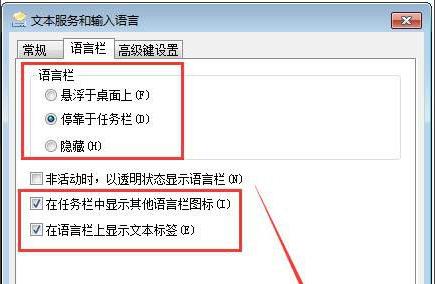我们在使用电脑的时候,通常都需要利用键盘来打字,而在打字的时候,就都会使用到语言栏中的输入法,如果语言栏不见了,那使用起来可就麻烦多了。这个相信很多小伙伴在使用Win7系统的电脑去进行一些语言相关书写时会碰到语言栏被隐藏的情况,那么要遇到这种情况应该怎么办呢?下面就和小编一起来看看有什么解决方法吧。
方法一
1、首先右击桌面下方的任务栏,然后点击“语言栏”。
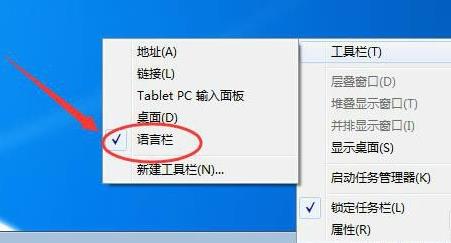
2、返回桌面即可看到被隐藏的语言栏已经恢复了。
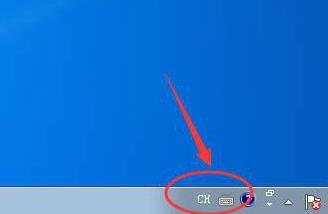
方法二
1、首先点击左下角的开始,然后点击打开“控制面板”。
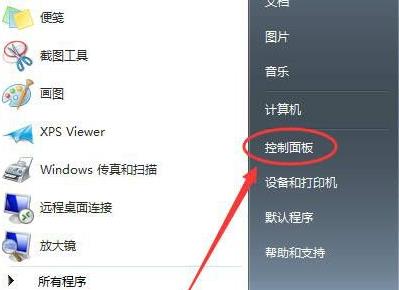
2、选择里面的“时钟、语言和区域”。
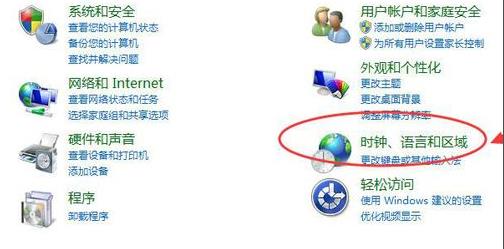
3、在区域中选择“更改位置”在弹出的对话框中点击“键盘和语言”选项,随后点击其下方的“更改键盘”。
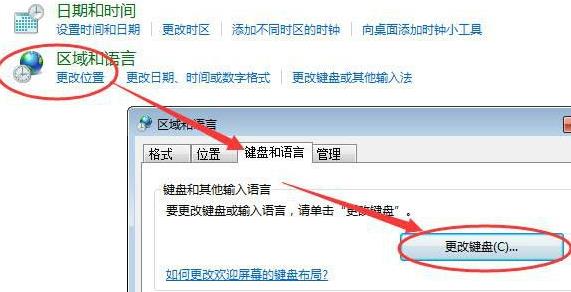
4、点击“语言栏”任务选项栏,并勾选“停靠于任务栏”,同时将下面的,“在任务栏中显示其他语言栏图标”和“在语言栏上显示文本标签”,点击应用即可。